Efectuarea de modificări într-un fișier
Editarea configuration.php fișierul este ultimul pas în site-ul de transfer de la computerul local la serverul furnizorului. dar este un pas necesar.
Pentru a edita fișierul configuration.php vom merge la Panoul de control ce gazduieste Jino (Figura 8), prin introducerea numelui de utilizator și parola.
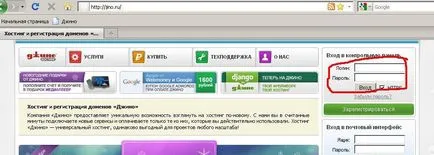
Fila Manager de Apoi, selectați File (Fig.9)
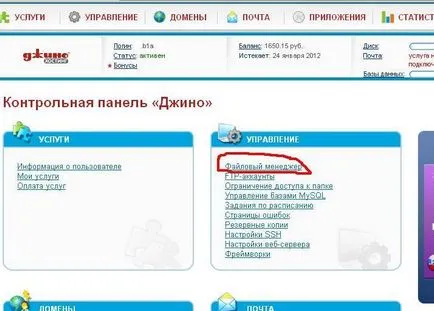
În fereastra următoare, deschide domeniile dosar. și anume este un director de site-ul nostru (Figura 10)
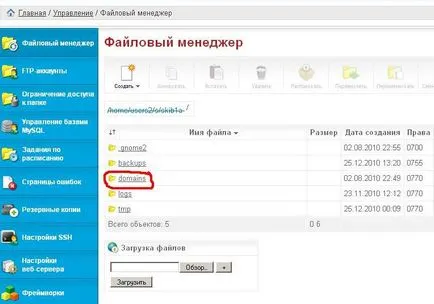
Deschideți dosarul cu numele site-ului nostru, în acest caz, an.ru (fig. 11)
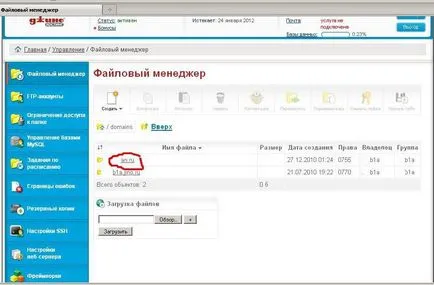
Situat mai jos site-ul (în acest caz b1a.jino.ru), inclusiv numele numele de utilizator - este site-ul tehnic, acesta este creat în mod automat atunci când înregistrarea pe hosting.
În listă, selectați fișierul configuration.php și faceți clic pe pictograma creion (Editare) (Figura 12)
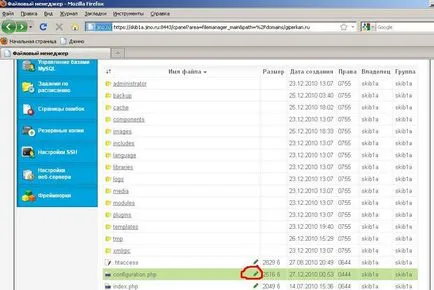
Pagina se deschide pentru a edita fișierul, și aici următoarele rânduri vom fi interesați (Figura 13 și 14)
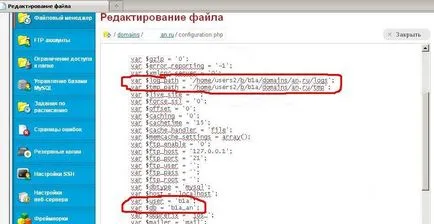
În aceste linii vor fi datele care au fost făcute la sistem atunci când creați un site de pe computerul local. Acum trebuie să le schimbați la cele care au fost obținute în cazul în care baza de date a fost creată pe serverul furnizorului.
Pe liniile de var $ = log_path si var $ tmp_path = trebuie să specificați calea de la rădăcină la folderul server la jurnalul - fișierele și folderul tmp în cazul în care sunt stocate fișierele temporare.
Această cale arată astfel:
În cazul în care X este un număr întreg (1, 2, ...), sau pot fi absente cu totul.
Aceste date sunt disponibile în Panoul de control, respectiv, conectându
„Suport / Informații tehnice“.
var $ user = - Specifică un utilizator de bază de date.
var $ db = - numele bazei de date, pe care am cerut să creeze.
var $ = parola - parola pentru a accesa baza de date.
Asigurați-vă datele relevante și nu uitați să salvați modificările.
O altă nuanță. Înainte de a face modificări la fișierul configuration.php, noi trebuie să-l pună permisiunea. permițând modificări.
Cum de a seta permisiuni, consultați următorul articol.